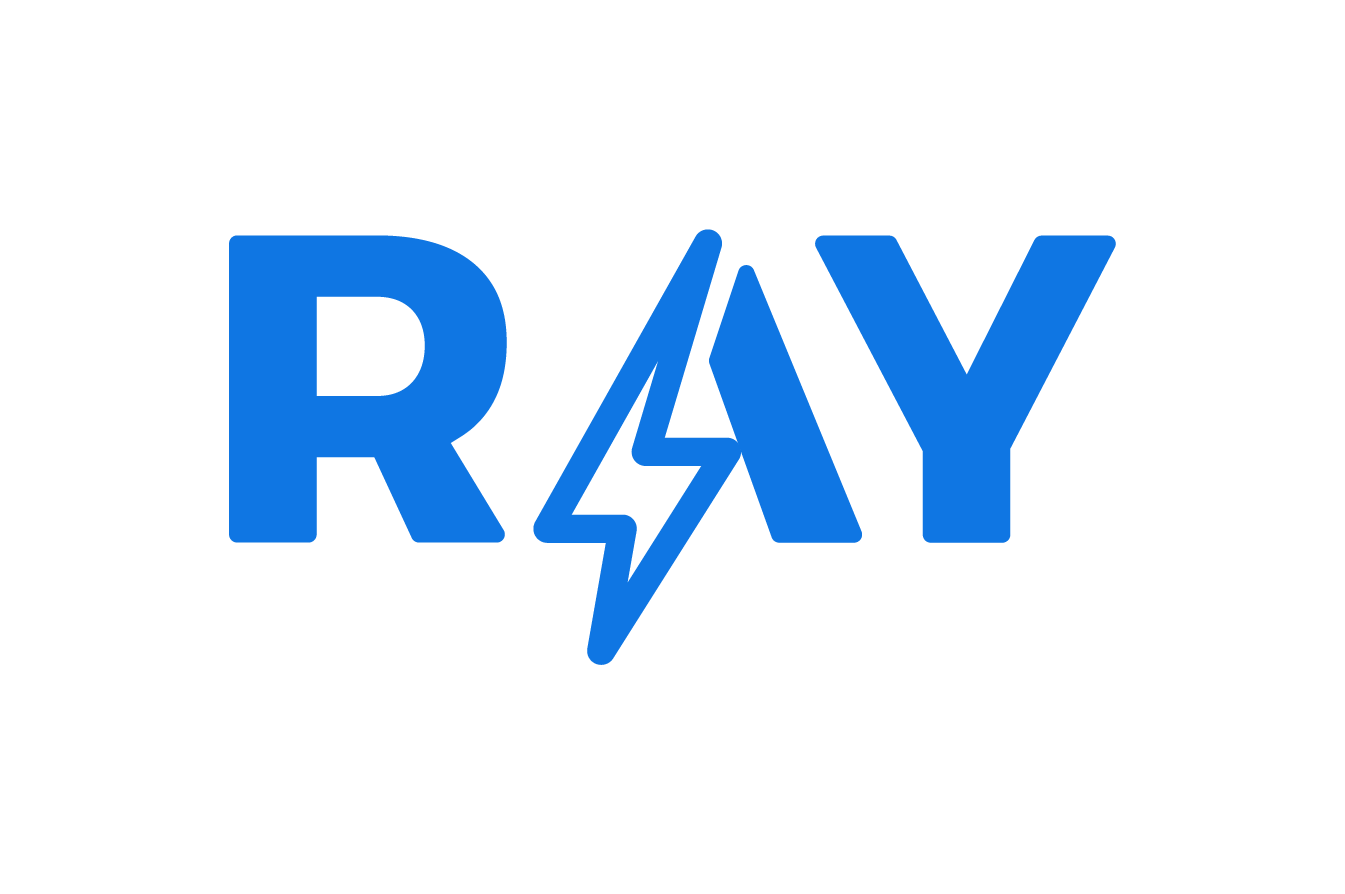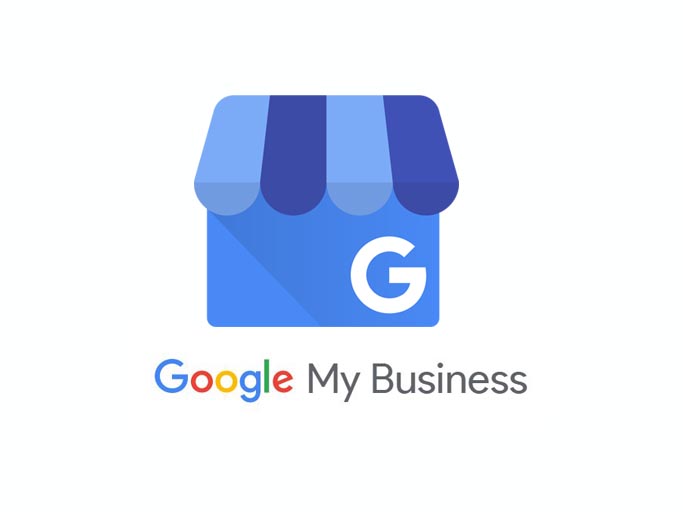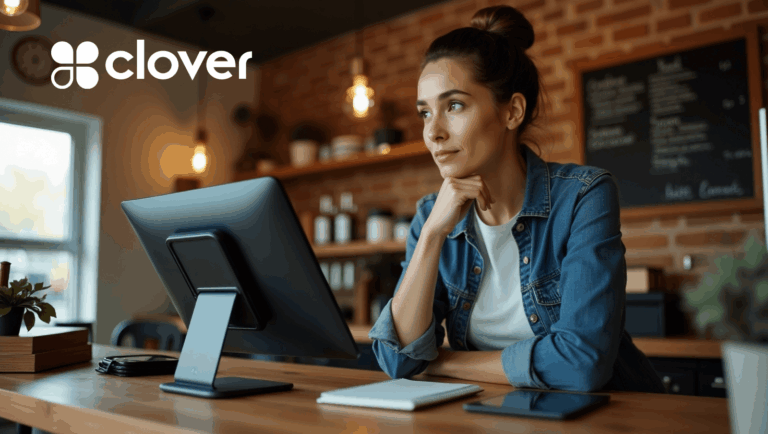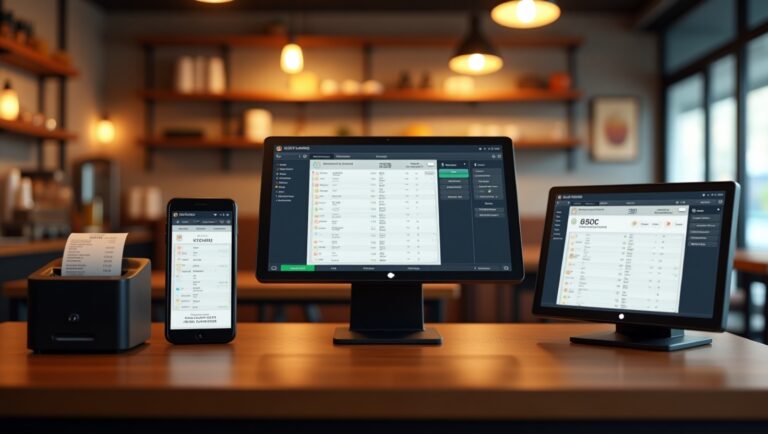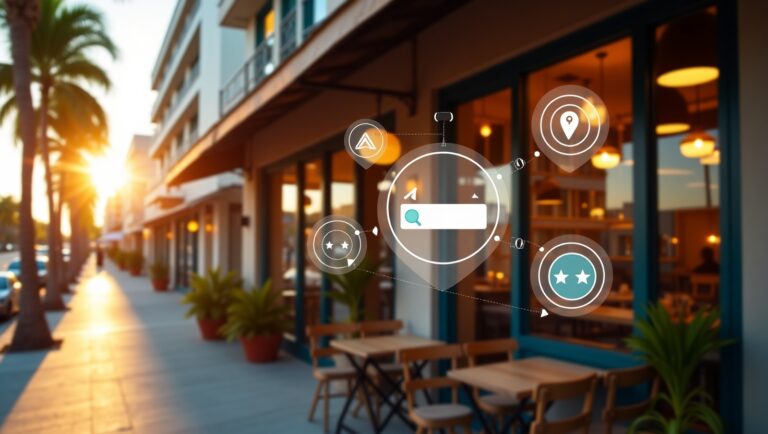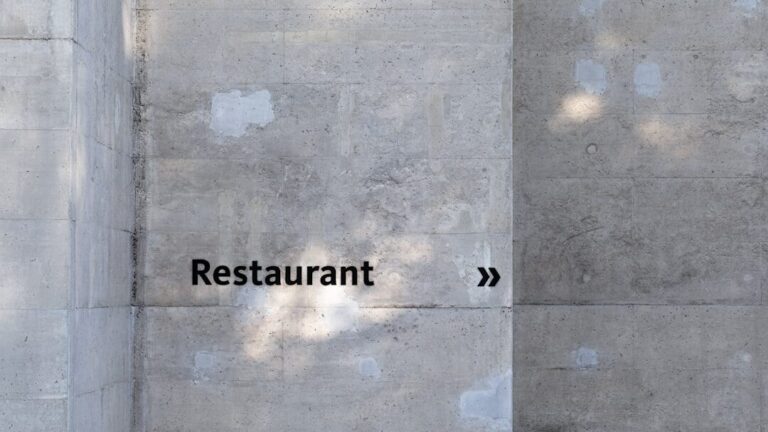¿Quieres que tu negocio local aparezca más alto en Google? Reclamar y mejorar tu perfil comercial de Google (GMB) es fundamental. Administrar y aprender como editar un perfil de empresa desde la búsqueda de Google existe desde 2017, pero ahora es la norma, así que es esencial saber cómo aprovecharlo al máximo en la «experiencia de búsqueda».
1. La gestión de tu perfil comercial desde la búsqueda de Google
Para comenzar, inicia sesión con tu cuenta de Google y busca el nombre de tu empresa, añadiendo posiblemente tu ciudad, o simplemente «mi empresa». Luego, selecciona «Ver perfil» para administrarlo.
La nueva interfaz para gestionar tu perfil comercial en las búsquedas de Google, denominada Nueva Experiencia Comercial, se muestra como el Panel de comerciante y el Perfil comercial en la parte superior de los resultados de búsqueda, justo encima de los resultados orgánicos. Por ejemplo, si mi marca es «Chef Burger», al mostrarme resultados Google agrega las tiendas que pueda administrar:

Este es el centro de operaciones para gestionar tu perfil comercial. En el Panel de comerciante, encontrarás el menú principal, el menú desplegable de tres puntos, las tarjetas y tu perfil comercial en el lado derecho.
Los elementos del menú en tu Panel de Comerciante pueden variar según la categoría de tu negocio, por lo que lo que visualices podría diferir de otra empresa en una industria distinta.
Si observas una flecha hacia abajo en tu Menú, asegúrate de hacer clic en ella para expandir el menú y acceder a más opciones.
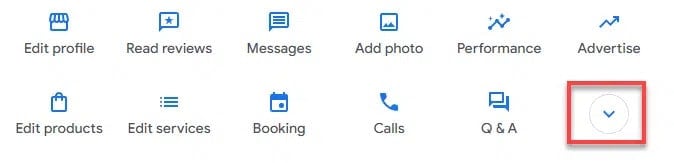
En el siguiente ejemplo, el menú ampliado también muestra «Agregar actualización» (es decir, Publicaciones) y «Solicitar revisiones
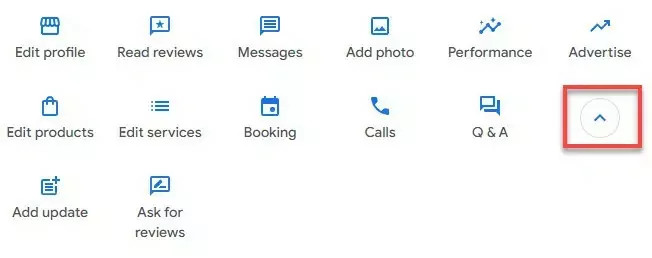
Como se explicó anteriormente, los menús disponibles varían según la categoría. En la siguiente captura de pantalla, se muestra el menú «Seguro» debido a que la empresa se encuentra en la categoría médica.
Tal vez te interese: Cómo Poner Mi Negocio en Google Maps: Guía Paso a Paso en 2024
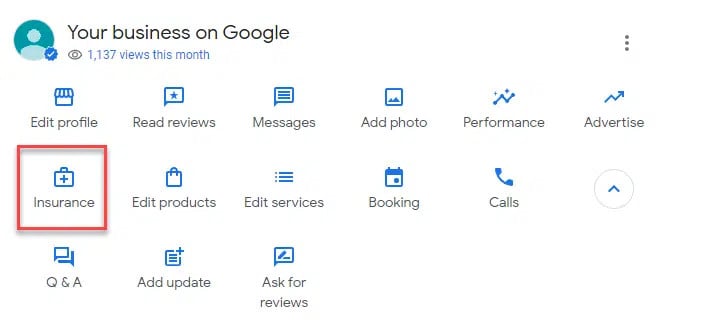
En el lado derecho del Panel de Comerciante, encontrarás el Perfil Comercial/Panel de Conocimiento de tu empresa. Además, desde tu perfil comercial, tienes la capacidad de llevar a cabo diversas acciones, como subir imágenes y videos, y crear publicaciones (actualizaciones).
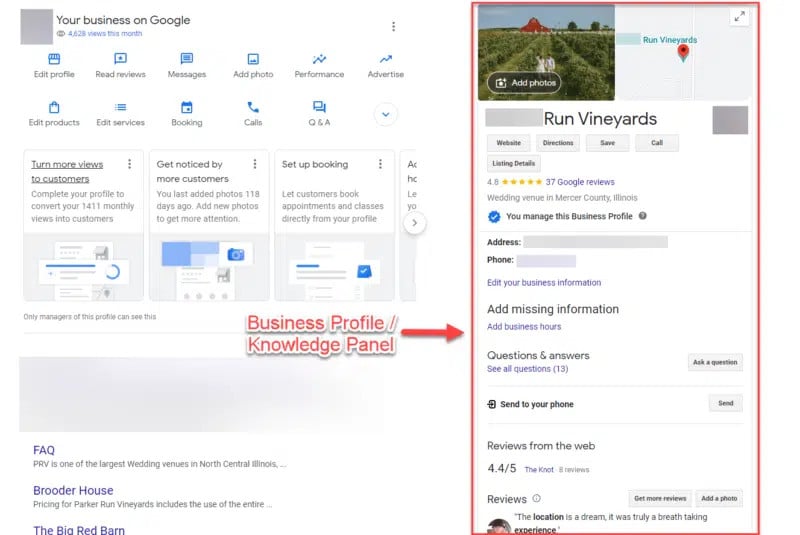
En el Panel de comerciante, verás dos elementos principales: el menú y las tarjetas.
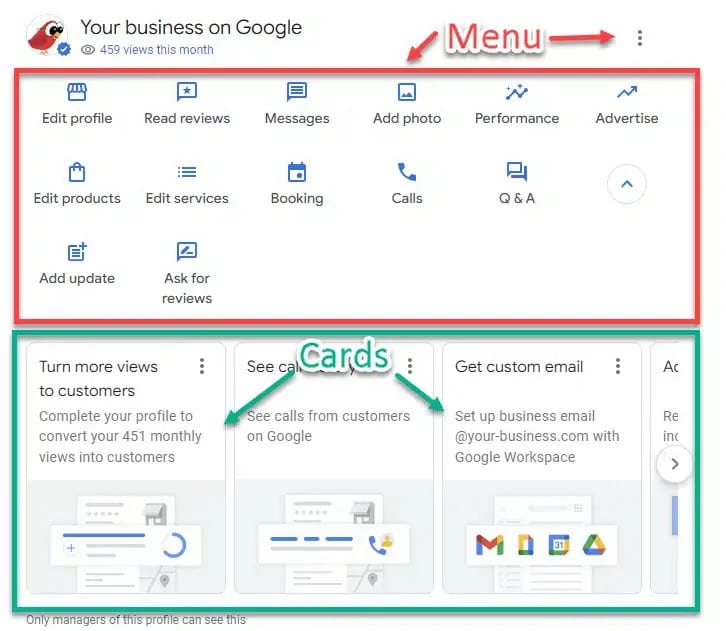
2. El menú y sus funciones avanzadas
El menú es el lugar donde puedes llevar a cabo las funciones fundamentales para la gestión de tu perfil comercial en Google. Aquí puedes editar tu perfil, agregar publicaciones, subir imágenes, incorporar productos y servicios, responder a reseñas y mensajes, entre otras acciones.
El menú de tres puntos, ubicado a la derecha del menú principal, ofrece funciones más avanzadas, como agregar o eliminar administradores, visualizar tu ID de perfil comercial, eliminar la empresa o marcarla como cerrada de manera temporal o permanente, así como otras opciones.
Las tarjetas son indicaciones o sugerencias pequeñas sobre posibles acciones que podrías considerar para tu perfil comercial. Las tarjetas también pueden variar según las circunstancias.
3. Editar perfil: la función mas importante de la cuenta de Google
Este es uno de los menús más cruciales, algo que cualquier consultor de SEO Local te preguntará en el momento de comenzar a trabajar, ya que alberga la información esencial que muchos clientes (o potenciales clientes) buscan. En el menú «Editar perfil», puedes modificar los detalles principales de tu negocio, como:
- Nombre del negocio
- Categorías de negocios
- Descripción
- Fecha de apertura
- Número de teléfono
- Sitio web
- Dirección comercial o zonas de servicio
- Horario de funcionamiento
- Atributos/Información adicional, como propiedad de mujeres, propiedad de veteranos, propiedad LGBTQ+, etc.
- Afinidades (por ejemplo, ser LGBTQ+ friendly)
- Puntos destacados
- Ofertas (por ejemplo, autoservicio)
- Planificación (por ejemplo, cita previa, aceptación de nuevos pacientes)
- Opciones de servicio (por ejemplo, citas en línea, atención en línea, asistencia lingüística)
Dependiendo de la categoría de tu negocio, podrías encontrar otras opciones disponibles, como:
- Horarios de check-in y check-out (exclusivo para hoteles).
- Detalles de hotel (exclusivo para hoteles).
- Información de seguro médico (solo categorías médicas en EE. UU.).
- Ofrece atención en línea (solo categorías médicas).
Es posible que haya otras opciones disponibles según la categoría de tu negocio. Por ejemplo, industrias como la hotelería, concesionarias de automóviles y la atención médica encontrarán opciones adicionales en esta sección.
Tal vez te interese: Las franquicias más rentables de España en 2024
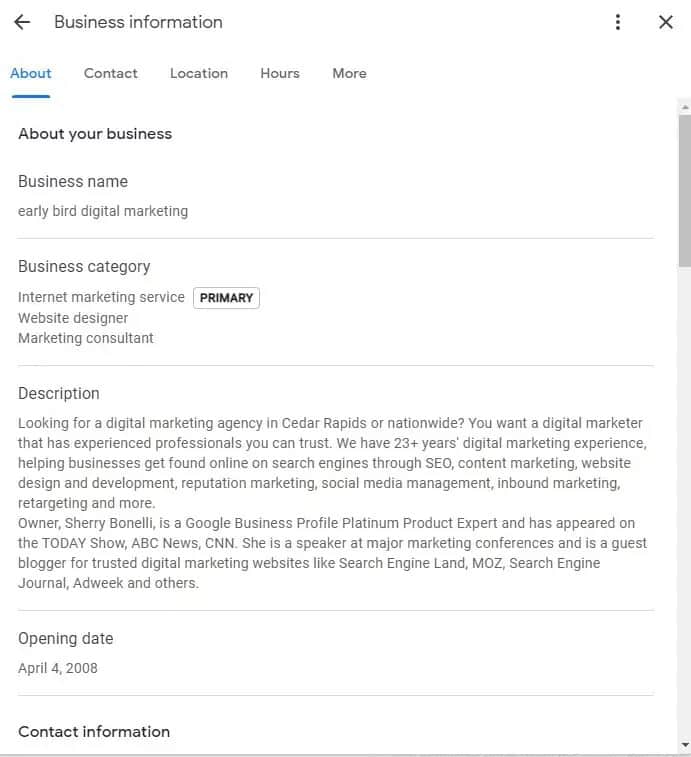
Administrar tu perfil desde la búsqueda de Google es la elección acertada. A pesar de una breve curva de aprendizaje, seguramente apreciarás su sencillez y utilidad una vez que te adaptes.
Es fundamental acostumbrarse a manejar tu perfil de empresa en Google desde la búsqueda, ya que ya no hay vuelta atrás.
Lee mas en: Estética «Cerca de Mí»: alcanza los primeros lugares en Google
4. Si el negocio es Restaurant: incorpora un Menú
Incluir un menú de tu restaurant en Google My Business es esencial para cualquier estrategia de marketing digital de un restaurant. Junto con las reseñas y las imágenes, el menú es uno de los tres factores clave que influirán en la elección de un nuevo cliente para visitar tu local. A pesar de que Google brinda esta opción, menos de la mitad de los restaurantes aprovechan esta ventaja competitiva. A continuación, puedes observar una vista móvil del menú de un restaurant en Google.
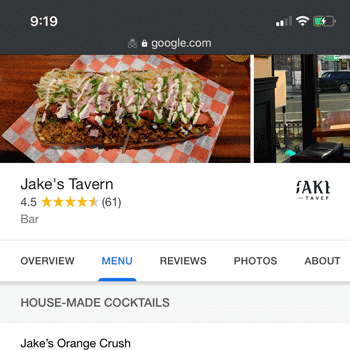
Si deseas incluir el menú de tu restaurant, solo tienes que abrir tu ficha de Google My Business, ir al menú en el lado izquierdo y seleccionar «Menú». Luego, añadirás cada sección de tu menú y cada elemento uno por uno.
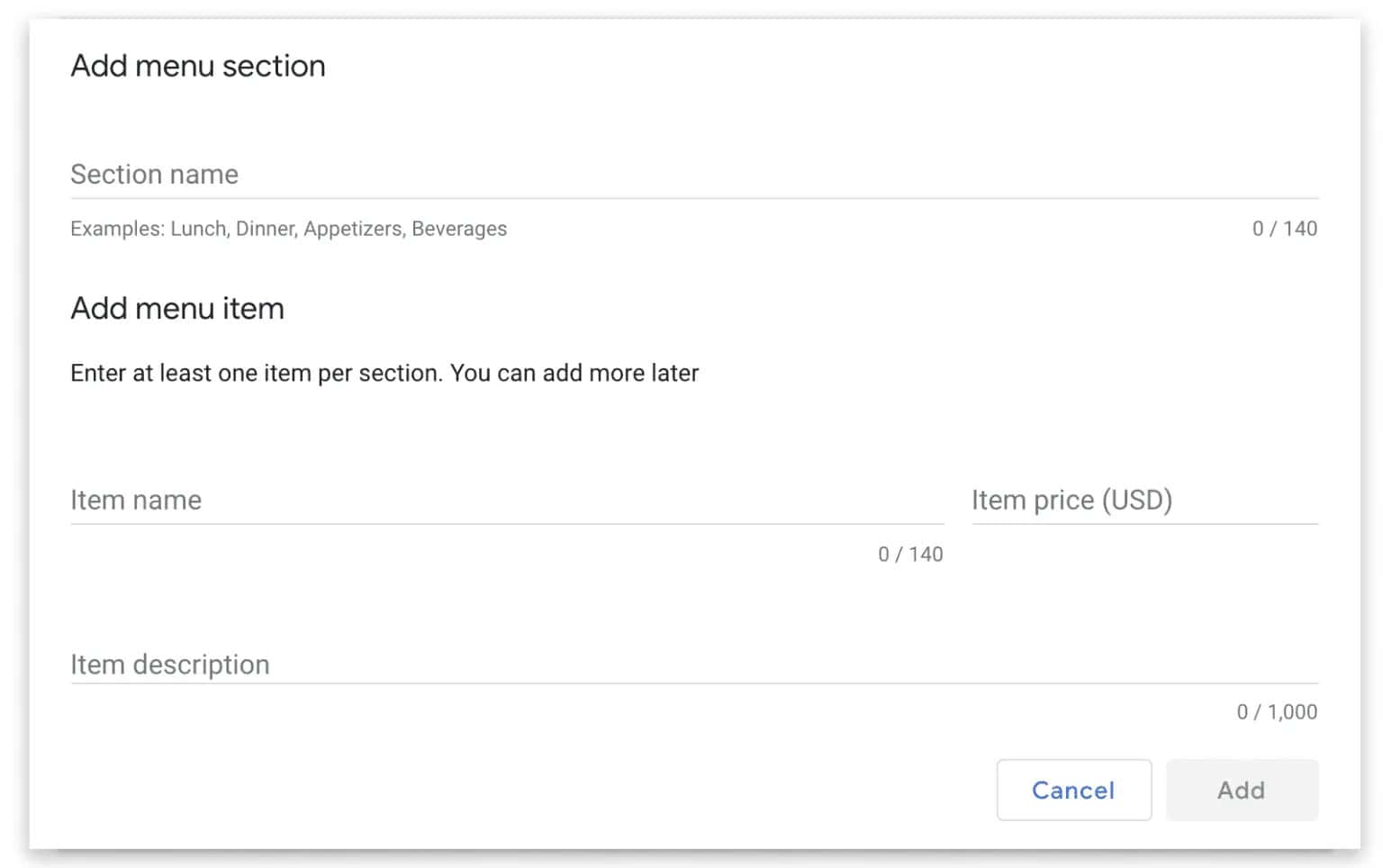
Una vez que hayas incorporado las categorías y los platillos en tu menú de Google My Business, la apariencia en el panel debería parecerse a la imagen a continuación. Si deseas modificar un elemento, basta con hacer clic en el texto del menú.
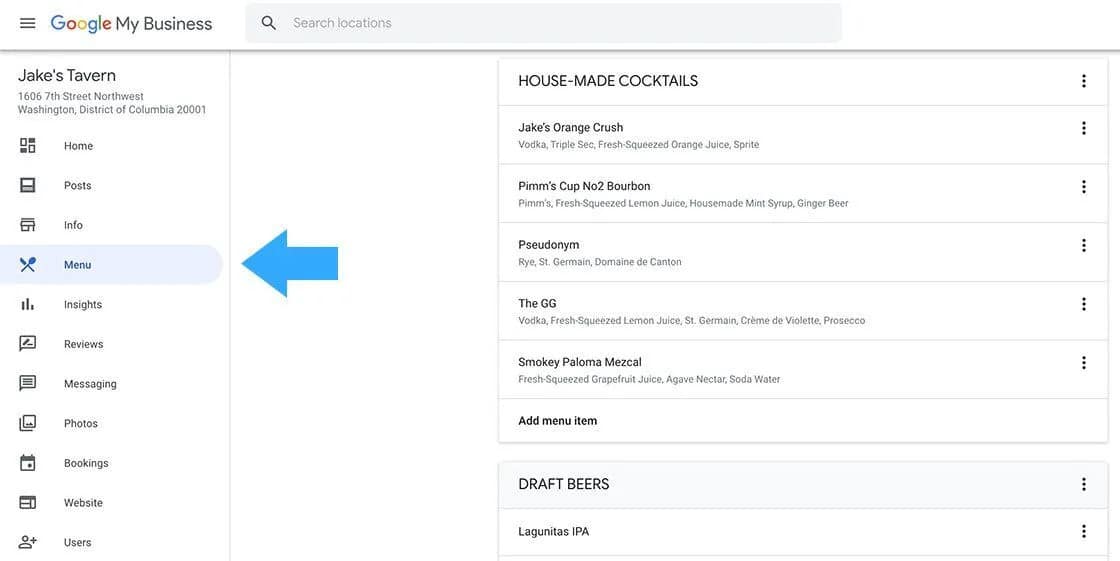
Muchas personas deciden dónde comer sin explorar la página web del restaurant. Por este motivo, resulta crucial mejorar tu ficha de Google de manera gratuita, añadiendo un menú (junto a imágenes apropiadas y datos comerciales relevantes). En RAY, consideramos fundamental que los restaurantes apliquen una estrategia en línea efectiva para «estar presentes en todos los lugares».
5. Reservas en tu perfil de Google
Si haces uso de una herramienta en línea para gestionar reservas y programar citas, encontrarás de gran utilidad la opción «Reservas». Esta característica te permite incorporar una URL específica, a través de la cual las personas pueden agendar citas directamente en tu calendario.
Por lo tanto, si empleas herramientas como Calendly, YouCanBookMe, SquareUp o alguna de las opciones asociadas a reservas de Google, simplemente tienes que hacer clic en «Añadir un enlace» para dar inicio al proceso.
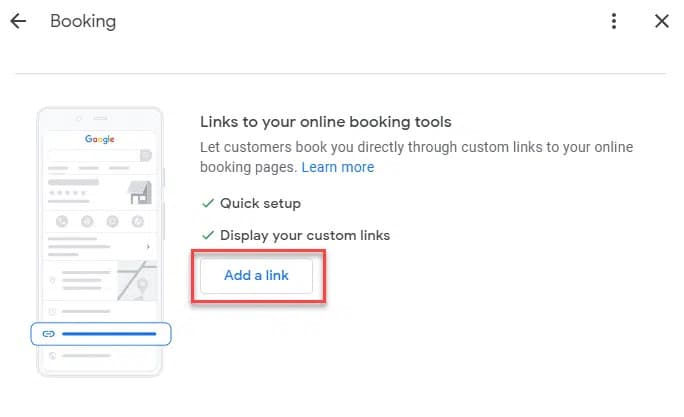
A continuación, introduce tu calendario personalizado o la URL de reserva en el campo designado y pulsa «Guardar».
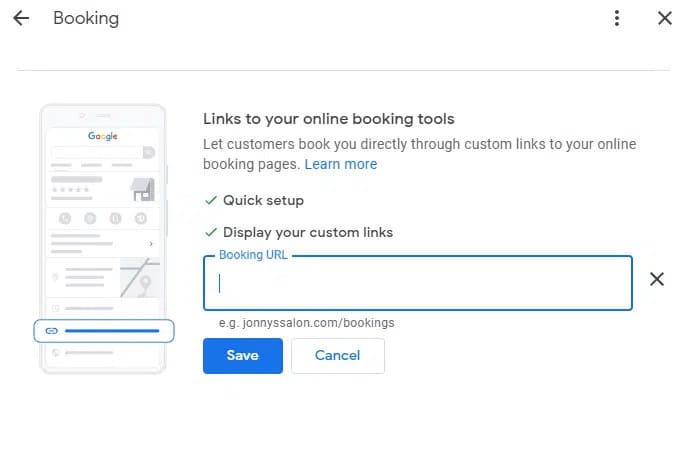
Tienes la capacidad de incluir varias alternativas para que las personas reserven citas, solo marca la opción de reserva que prefieras.
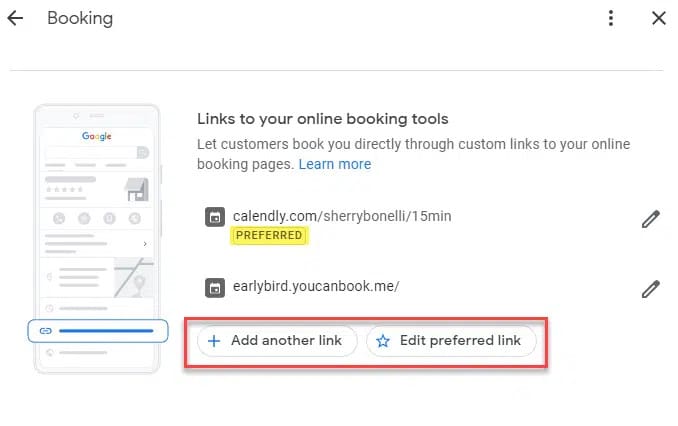
6. Cómo usar las llamadas de Google
«Llamadas» es una herramienta que te permite rastrear las llamadas telefónicas de clientes provenientes de Búsqueda de Google y Google Maps con un historial de llamadas.
Si deseas activar esta funcionalidad, te proporcionará detalles sobre las llamadas recibidas, respondidas y no contestadas.
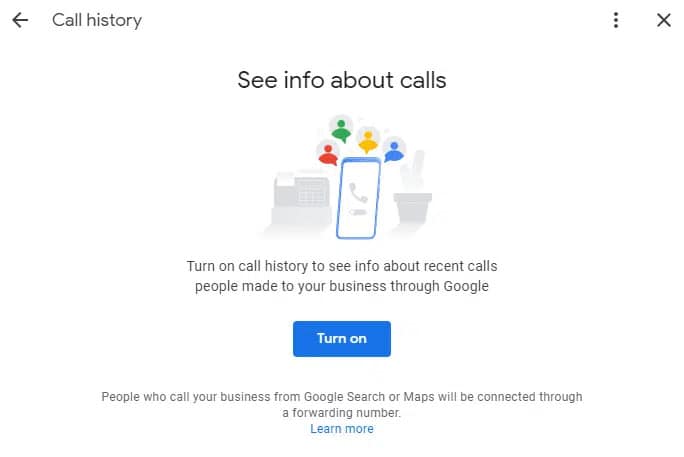
Incluso te indicará si has recibido una llamada de un nuevo contacto. Este conocimiento resulta extremadamente útil si ese número de teléfono llega a un vendedor, por ejemplo.
7. La clave para atraer nuevos clientes: Las reseñas.
Dedicar tiempo a revisar las reseñas es fundamental para el desarrollo de tu negocio.
En este apartado, tienes acceso a todas las reseñas, con la opción de organizarlas de diversas maneras y observar las palabras frecuentemente mencionadas en las opiniones de tu empresa. (Por defecto, las reseñas se presentan en orden de «Relevancia principal»).
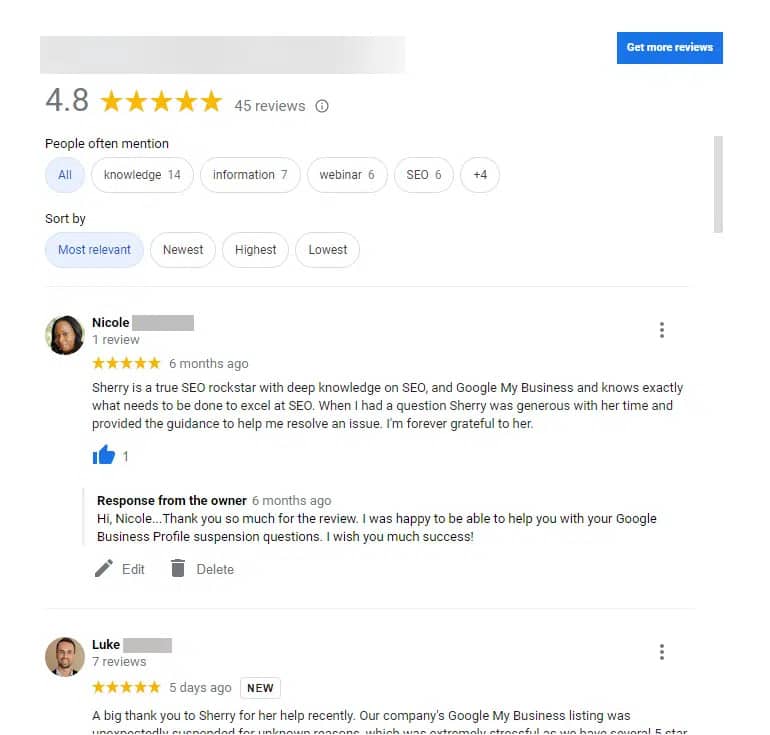
Cuando te llegue una nueva reseña, Google te enviará un email de aviso. Simplemente haz clic en el enlace «Leer reseña» en el correo para acceder directamente a ella y leerla, además de poder responder.
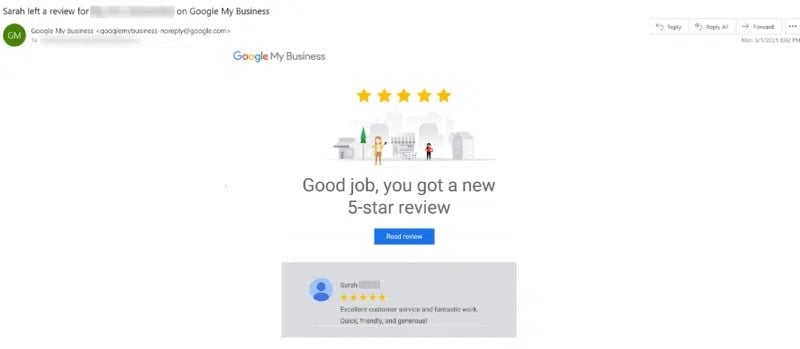
Sin embargo, una tarjeta en el Panel Comercial te informa acerca de las nuevas reseñas. Esto resulta especialmente útil si no revisas tu correo electrónico asociado al inicio de sesión de tu perfil comercial de Google con la frecuencia que sería ideal.
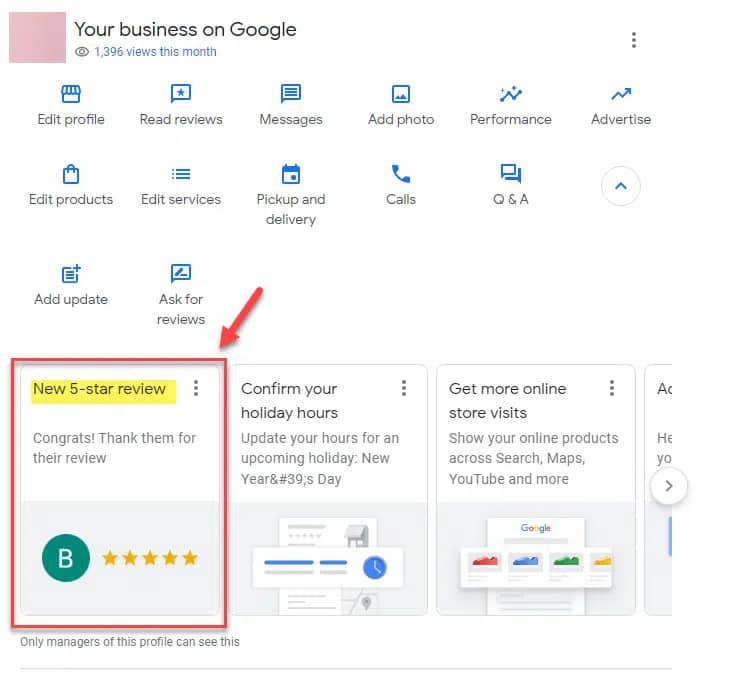
Cuando una tarjeta te avisa de una reseña nueva, solo tienes que hacer clic en ella, y se abrirá la reseña recién llegada, permitiéndote responder a tu cliente.
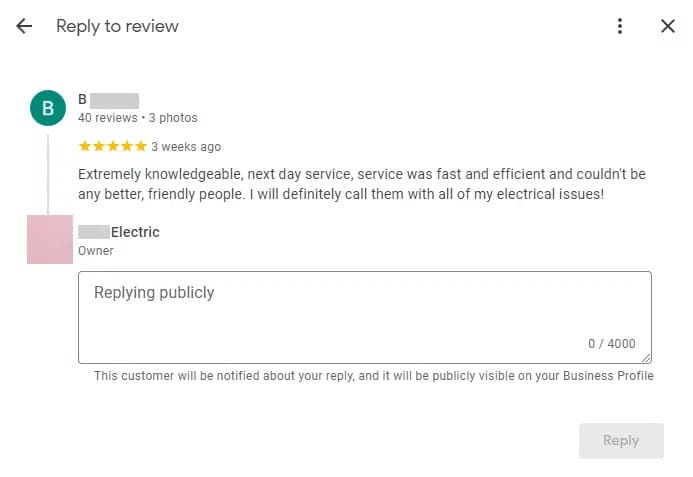
8. Conéctate con tus clientes: Mensajes de Google
Los mensajes de Google ofrecen una eficaz vía de comunicación con tus clientes y posibles clientes. Si cuentas con el tiempo y el personal necesario para responder de manera ágil a aquellos que deseen entablar una conversación contigo, basta con hacer clic en el botón «Habilitar chat» y seguir las indicaciones.
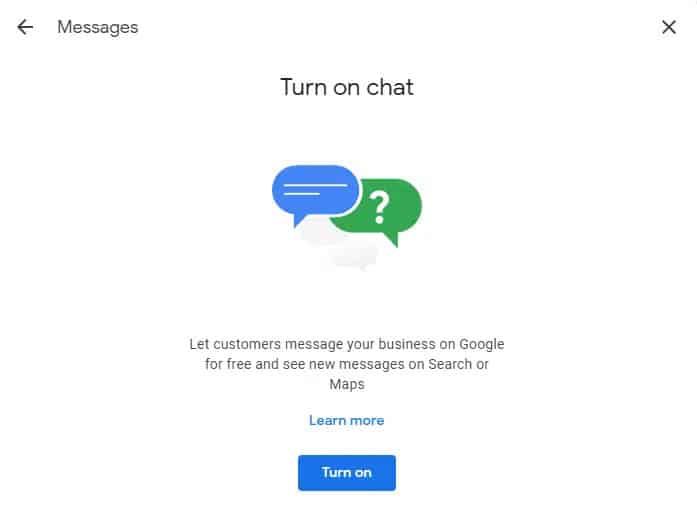
Al comenzar, es importante generar un mensaje de bienvenida que los usuarios visualizarán al iniciar una conversación contigo por primera vez a través del chat.
Una vez que hayas habilitado la función de mensajes, los usuarios notarán la opción de chat disponible en tu perfil comercial en dispositivos móviles al buscar tu empresa.
Puedes gestionar todos tus mensajes, también conocidos como chats, desde la sección «Mensajes» en el menú. Aquí tienes la posibilidad de responder directamente a las personas que te han enviado mensajes.
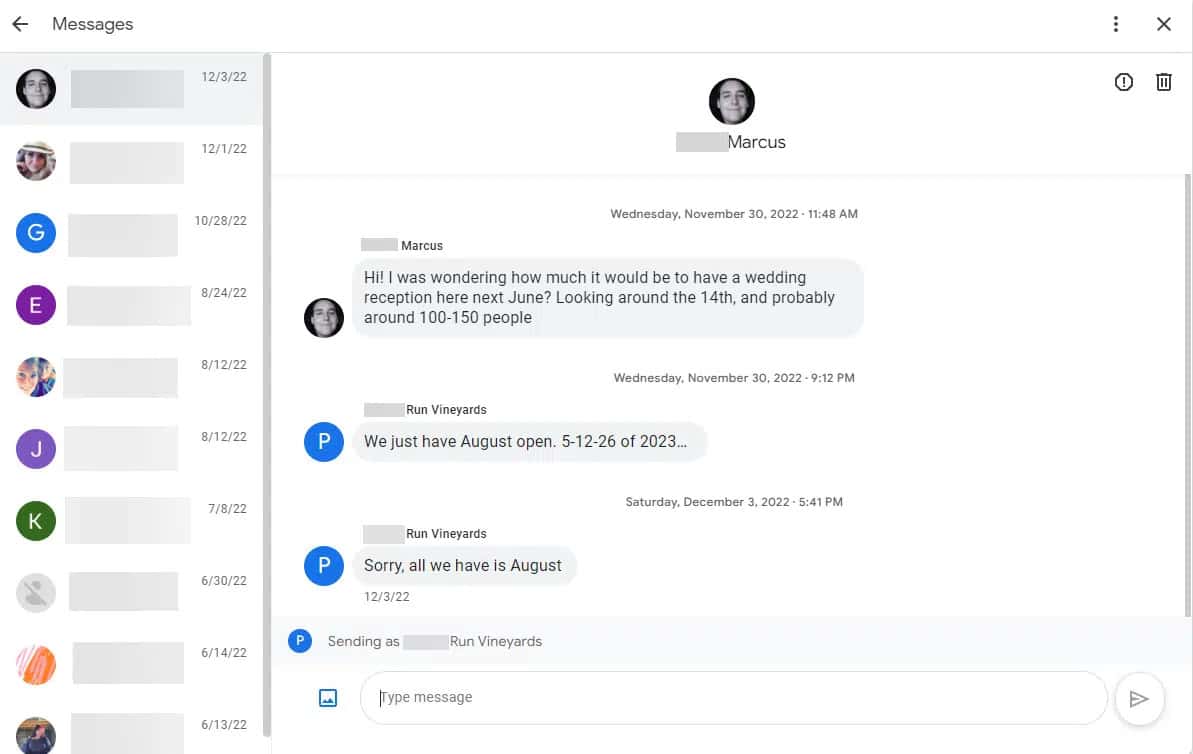
Si seleccionas el menú de tres puntos, podrás acceder a la configuración del chat y fortalecerlo aún más.
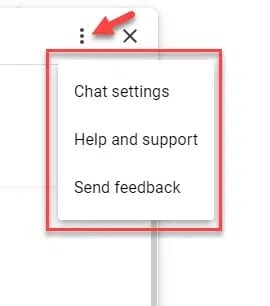
A través de la configuración del chat, tienes la capacidad de habilitar o deshabilitar la función de chat, enviar confirmaciones de lectura y modificar tu mensaje de bienvenida.
También puedes configurar respuestas automáticas para preguntas frecuentes y crear respuestas para un máximo de 10 preguntas comunes. De esta manera, si alguien envía una de estas preguntas en un mensaje, recibirán una respuesta automática que tú mismo has definido para abordar esa pregunta.
Cada pregunta puede contener hasta 40 caracteres, y cada respuesta puede abarcar hasta 500 caracteres. Las respuestas incluso pueden incluir enlaces, lo cual resulta ideal si deseas dirigir a las personas a tu sitio web o a una página específica de ventas.
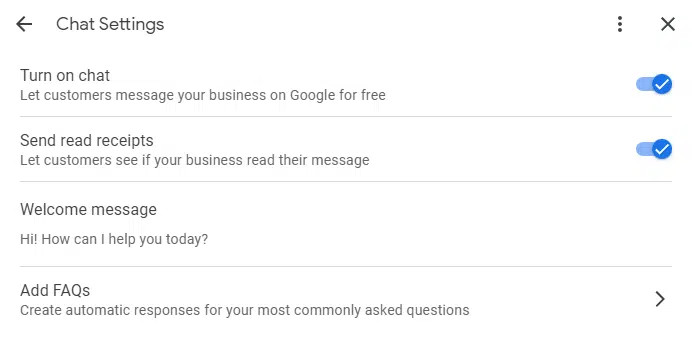
Responder rápidamente a los mensajes es fundamental para construir confianza y fomentar la interacción con posibles compradores. Es importante recordar que debes responder a los mensajes en un lapso de 24 horas. En caso contrario, Google podría desactivar la función de mensajes de tu perfil comercial.
Cuando te llegue un mensaje nuevo, recibirás una notificación por correo electrónico de Google. Como ventaja adicional, también notarás una notificación acerca del nuevo mensaje en una tarjeta en el Panel de Comerciante, que se identificará con un punto rojo en la sección de Mensajes.
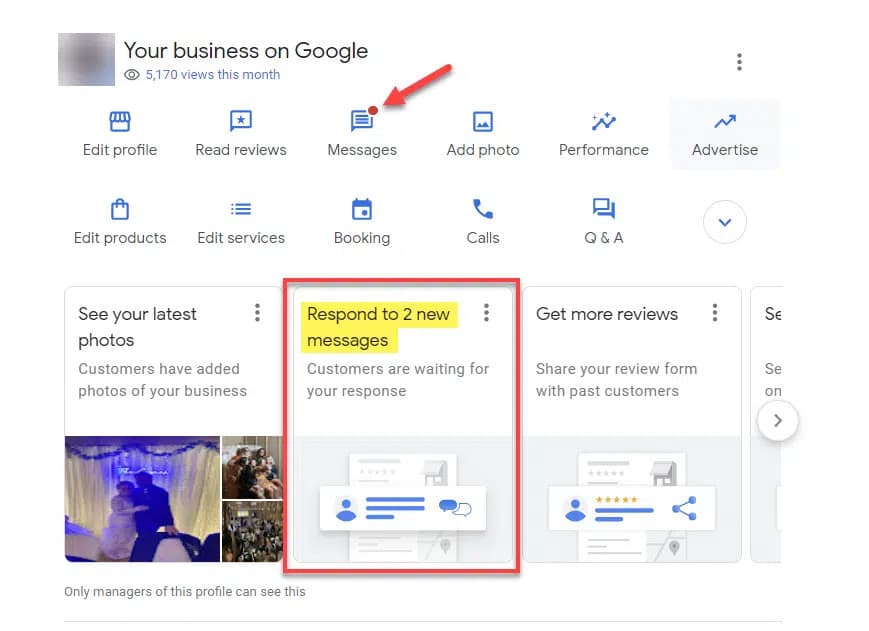
9. Preguntas y respuestas
La característica de Preguntas y respuestas es una magnífica vía para que los clientes y posibles clientes planteen cuestiones sobre tu empresa y recibas respuestas.
No obstante, es relevante tener en cuenta que cualquiera puede formular y responder a esas preguntas. Por tanto, es aconsejable estar al tanto de ellas y ser el primero en responder.
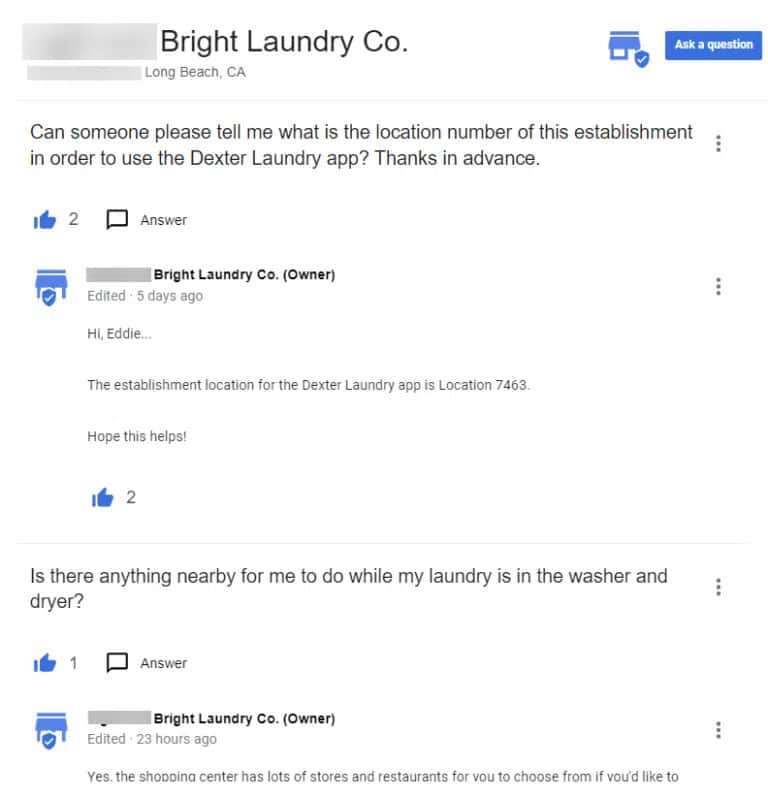
10. Solicitar Reseñas
Ya mencionamos que recibir opiniones constituye un componente crucial de tu estrategia de SEO local.
Cuando seleccionas la opción «Pedir opiniones» en el menú, se te otorgará un enlace corto que podrás compartir con tus clientes para solicitarles que escriban una reseña sobre tu empresa.
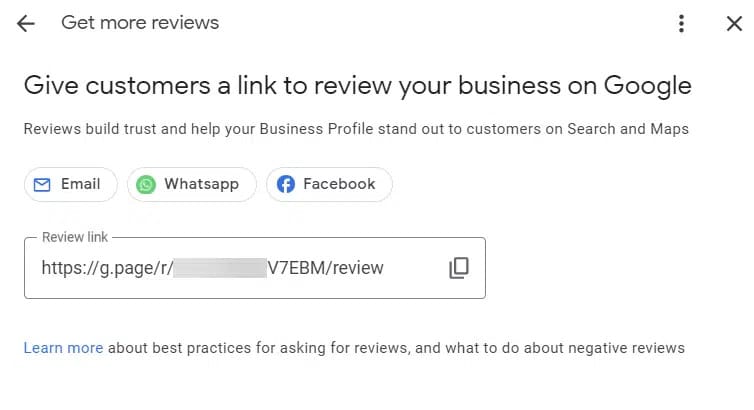
Cuando los usuarios hagan clic en dicho vínculo, serán redirigidos directamente a tu perfil empresarial en Google, lo que les simplificará enormemente dejar una reseña.
11. Agregar foto
El menú «Agregar foto» te permite subir fotos y videos a tu perfil comercial. Aquí hay algunas opciones para elegir:
- Foto : Aquí es donde puedes subir fotos y videos de tu negocio. Sube fotografías de la fachada de tu edificio, el interior de tu oficina, tu equipo, los productos que vendes, los servicios que ofreces, etc. No subas fotografías de archivo ni otras imágenes de material de marketing.
- Logotipo : sube tu logotipo.
- Foto de portada : esta imagen debe ser la que mejor represente su negocio. Tenga en cuenta que, aunque esta sea la foto de portada que eligió, Google tiene derecho a seleccionar cualquier imagen de portada que desee mostrar en su Panel de conocimiento.
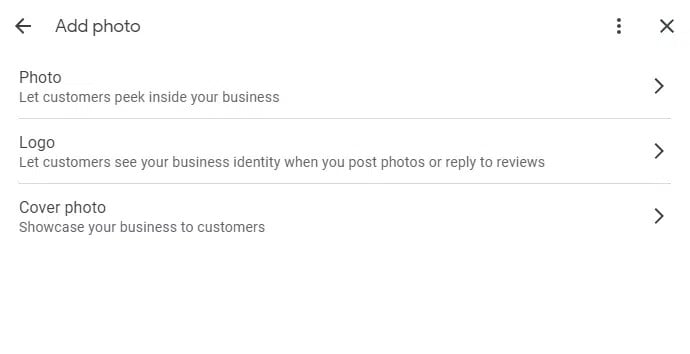
Otra manera práctica de incorporar imágenes y vídeos es a través de tu perfil empresarial. Basta con hacer clic en el botón «Cargar fotos» para subir contenido visual de forma directa. Personalmente, esta es mi opción preferida, ya que resulta más rápida y sencilla.
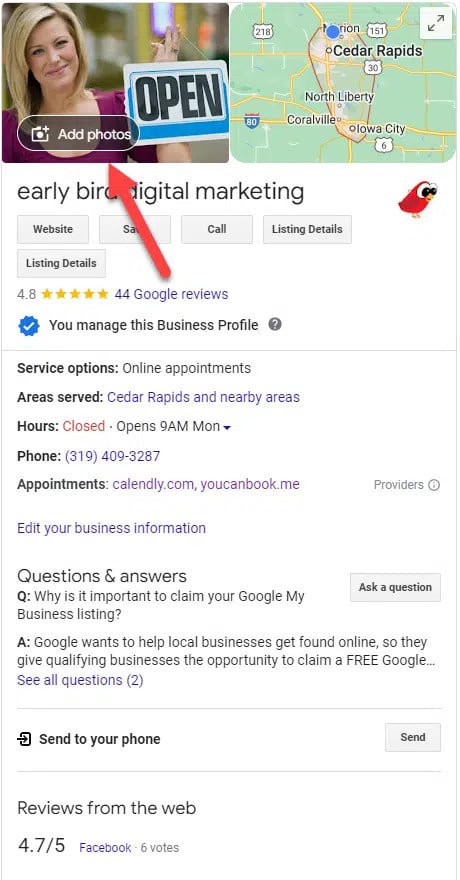
Dentro de tu Panel, puedes seguir añadiendo imágenes seleccionando el ícono de la cámara.
Cuando subas imágenes o vídeos, asegúrate de seguir las pautas de Google; de lo contrario, podrían ser rechazados:
Pautas para imágenes
- Formato: JPG o PNG.
- Tamaño: De 10 KB a 5 MB.
- Resolución recomendada: 720 píxeles de alto, 720 píxeles de ancho.
- Resolución mínima: 250 píxeles de alto, 250 píxeles de ancho.
- Calidad: Las imágenes deben estar nítidas, bien iluminadas y sin alteraciones significativas ni un uso excesivo de filtros. En otras palabras, deben reflejar la realidad.
Pautas para vídeos
- Duración: Hasta 30 segundos.
- Tamaño de archivo: Hasta 75 MB.
- Resolución: 720p o superior.
12. Editar productos
Google ha estado enfocándose en resaltar empresas locales que ofrecen productos. Si eres una de ellas, asegúrate de aprovechar la opción «Editar productos» en Google Business Profile. Solo tienes que hacer clic en el enlace «Comenzar».
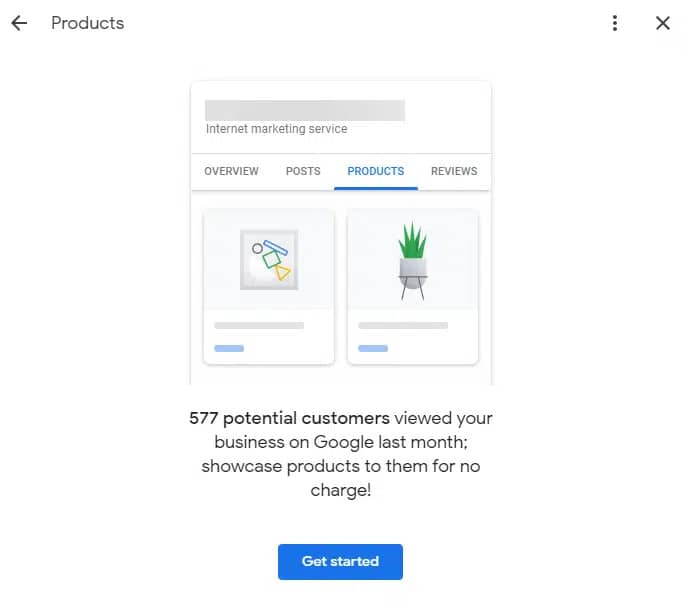
Después, podrás incluir todos los datos relacionados con cada uno de tus productos:
- Denominación del producto
- Categoría
- Precio
- Descripción
- Botón de llamado a la acción (CTA)
- Imagen (¡No olvides añadirla!)
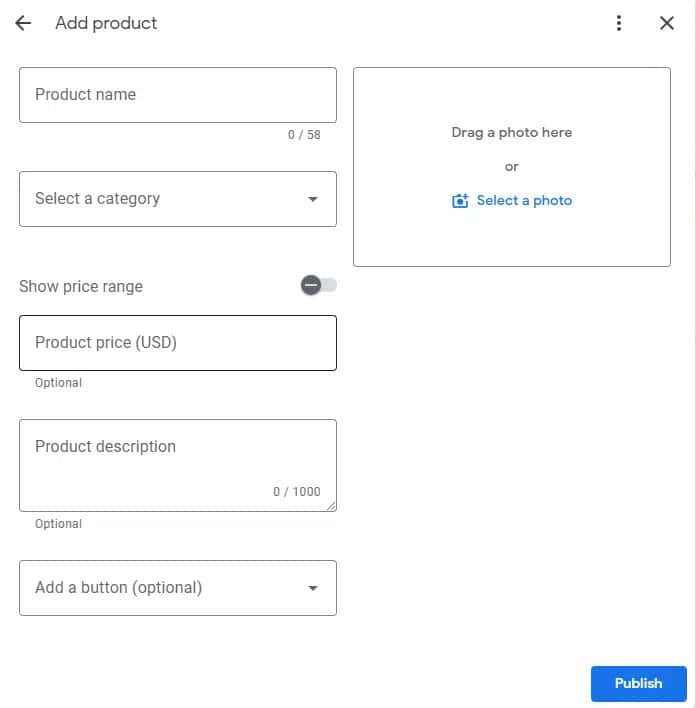
Cuando hayas completado todos los datos del producto, basta con presionar el botón «Publicar».
13. Editar servicios
Si tu empresa se basa en servicios, este es el espacio donde detallarás los tipos de servicios que proporcionas. En primer lugar, deberás configurar categorías comerciales.
Por ejemplo, si tienes una empresa de cuidado del césped, puedes seleccionar categorías como corte de césped, mantenimiento de jardines, limpieza de jardines y eliminación de nieve. Luego, dentro de cada categoría, enumerarás los servicios específicos incluidos en esas categorías principales.
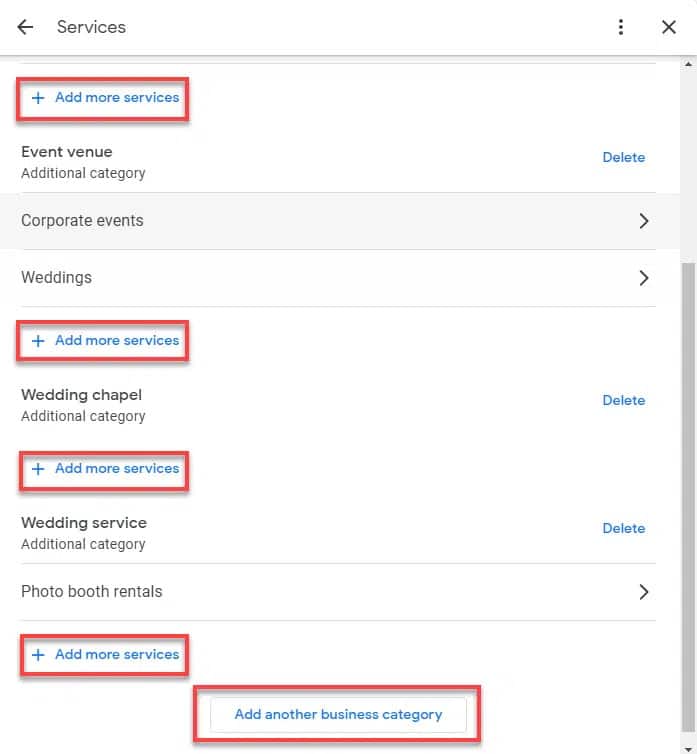
Es importante tener en cuenta que Google tiene la costumbre (no siempre tan agradable) de recopilar información de diversas fuentes y, a menudo, incorporará servicios a tu lista de Google Business Profile (GBP). En ocasiones, estos servicios pueden no ser los que realmente ofreces.
Por ejemplo, si mencionabas en tu sitio web a un cliente relacionado con el control de plagas, Google podría añadir erróneamente «control de plagas» como un servicio ofrecido por tu agencia de marketing digital.
Por lo tanto, es fundamental revisar de forma periódica para asegurarse de que todos los servicios que Google incluye en tu perfil empresarial sean precisos. Los cambios realizados por Google se destacarán en azul para una identificación más sencilla.
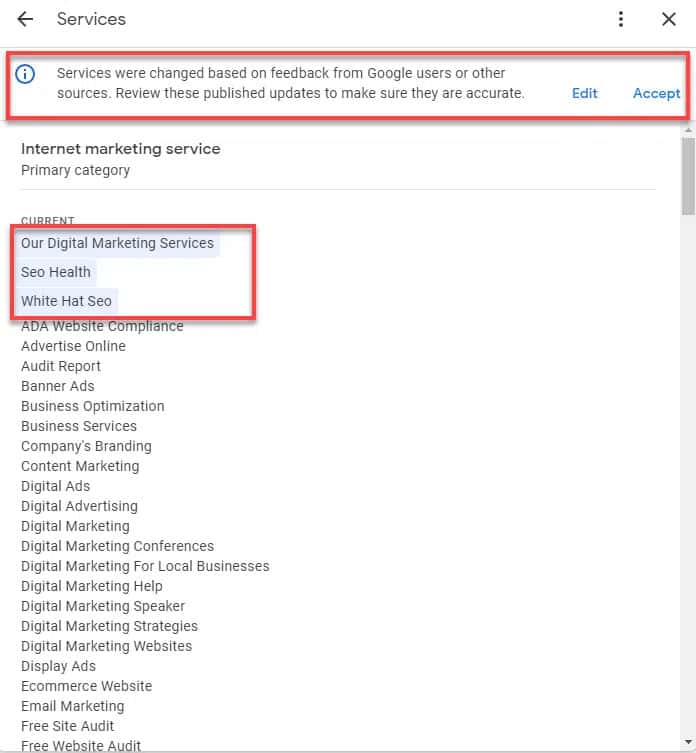
14. Añadir publicación (también denominado Publicaciones)
Para generar uno, solo tienes que seleccionar «Añadir publicación» y podrás crear una entrada, oferta o evento.
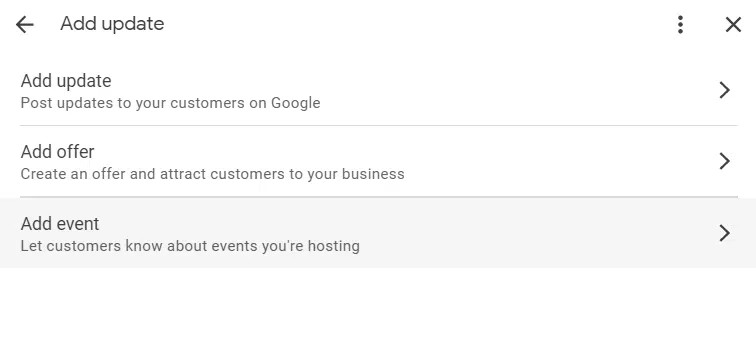
Google ha incorporado la capacidad de recortar imágenes en la Búsqueda de Google. Solo tienes que hacer clic en el ícono de recorte y ajustarla según tus necesidades.
Asegúrate de utilizar la opción «Vista previa» para confirmar que tu publicación se vea adecuadamente y después pulsa «Publicar» para subirla.
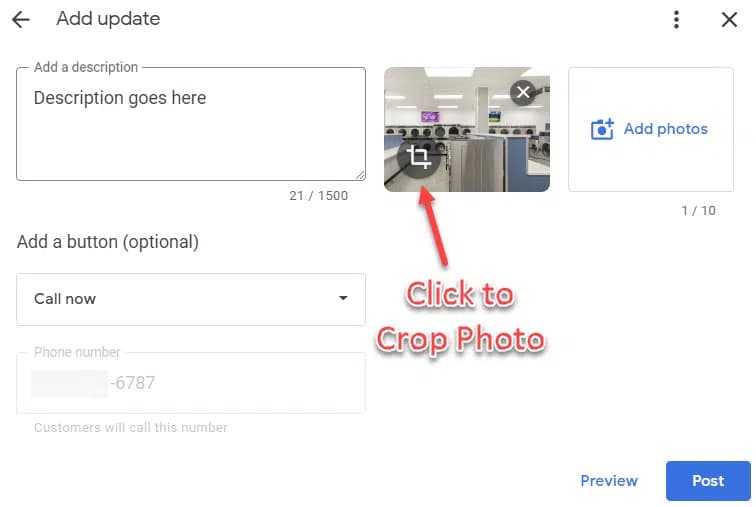
15. Menú de otras opciones
Con frecuencia, pasamos por alto el menú de tres puntos, ya que se encuentra en el extremo derecho del menú principal y puede ser un poco difícil de notar.
Sin embargo, este menú desplegable alberga algunas funciones avanzadas cruciales para la gestión efectiva de tu perfil comercial.
Dentro del menú de tres puntos, encontrarás:
- Ajustes del perfil empresarial
- Notificaciones
- Agregar un nuevo perfil empresarial
- Tus perfiles comerciales
- Soporte técnico
- Enviar comentarios
- Términos de servicio
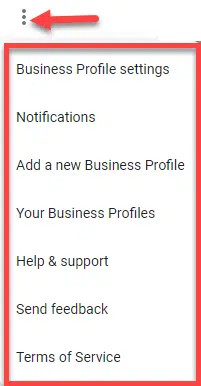
Una de las secciones más importantes es la configuración del perfil comercial.
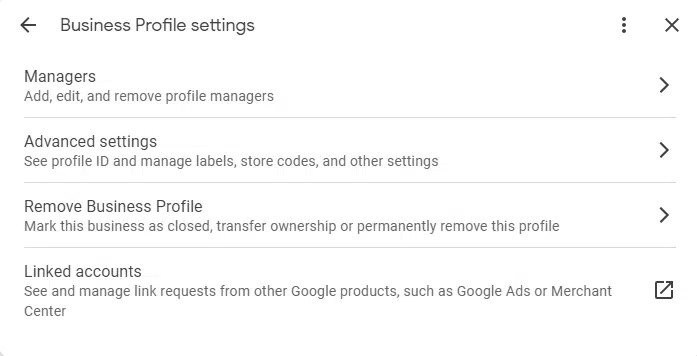
En esta área, podrás llevar a cabo las siguientes acciones:
- Administrar los usuarios de tu perfil empresarial de Google.
- Explorar configuraciones avanzadas, como tu ID de perfil comercial, que deberás proporcionar a Google en caso de suspensión de tu perfil.
- Marcar tu perfil comercial como cerrado de manera permanente, transferir la propiedad o eliminar el perfil, aunque estas acciones están sujetas a la discreción de Google.
- Ver y gestionar las solicitudes de enlaces desde otros productos de Google.
Además, te recomendamos revisar la sección de Notificaciones, donde puedes configurar alertas por correo electrónico para recibir notificaciones sobre mensajes de clientes, reseñas, preguntas y respuestas, reservas y otros aspectos.
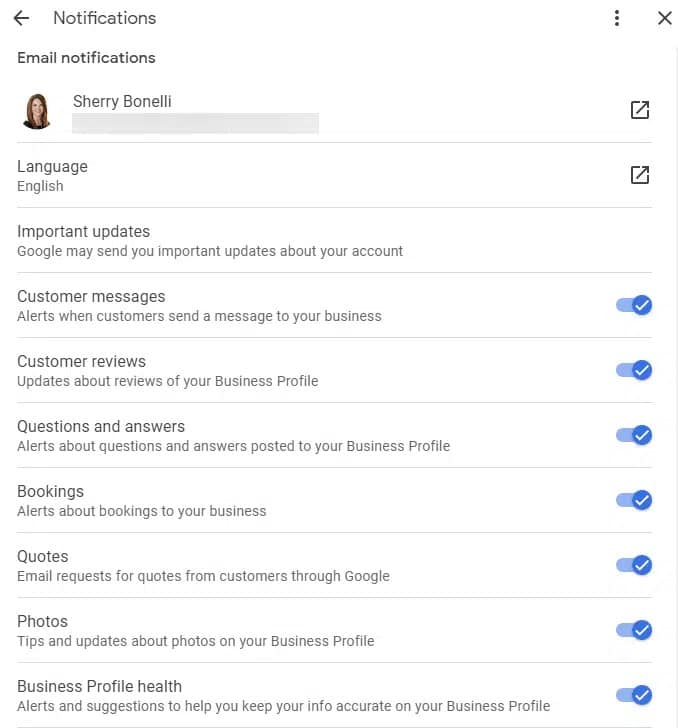
Si estás a cargo de múltiples perfiles comerciales de Google, encontrarás útil la sección «Tus perfiles comerciales». En este apartado, podrás visualizar todos los perfiles que gestionas. Con solo hacer clic en el perfil que desees administrar, accederás directamente a él en la Búsqueda de Google. Además, aquí tienes la opción de añadir un nuevo perfil y llevar a cabo la gestión de varios perfiles en un mismo lugar.
16. RAY: Tu Aliado para atraer clientes
Con la ayuda de RAY, una aplicación diseñada para mejorar las reseñas en línea y optimizar tu presencia en Google, puedes atraer más clientes a tu negocio de manera efectiva. Al seguir los pasos mencionados anteriormente, al editar tu perfil de empresa correctamente, estás estableciendo una presencia sólida en línea que atraerá la atención de los consumidores.
RAY te brinda la posibilidad de obtener reseñas positivas de tus clientes satisfechos, lo que aumenta la confianza de los posibles clientes y mejora tu clasificación en los resultados de búsqueda. Además, con la optimización de Google My Business, tu negocio será más fácil de encontrar, y los clientes potenciales tendrán acceso a información relevante, como horarios de atención, menús y servicios adicionales.
Sigue aprendiendo con estos artículos
Con suerte, a estas alturas ya habrás optimizado tu cuenta de Google My Business, puedes seguir leyendo mas artículos que ayudarán a tu marca o negocio en nuestro Blog.
Este artículo es parte de nuestra guía de Local SEO (SEO para sucursales):
- Informe: búsquedas de cercanía en Google por marca vs categoría
- Guía completa sobre Local SEO [2023]
- Cómo aprovechar las búsquedas de Google por cercanía
- ¿Afectan las reseñas de los clientes al SEO de tu sucursal?
- Conseguir clientes con las búsquedas de Google “Cerca de mí”
- Cómo registrar un negocio en Apple Maps
- Consistencia NAP: clave para el SEO de tiendas físicas
- Como conseguir clientes agregando tu negocio a Waze